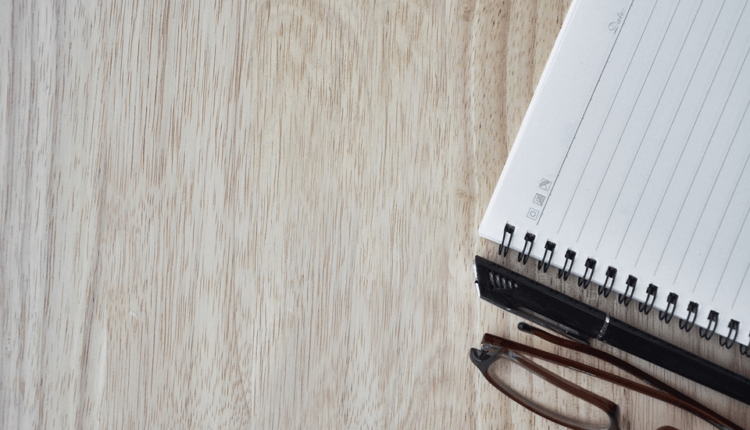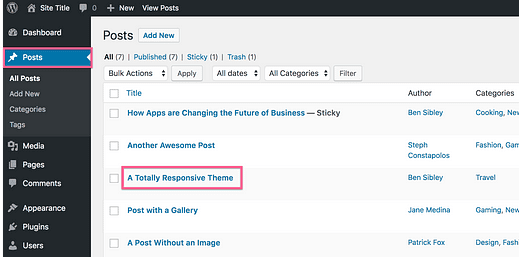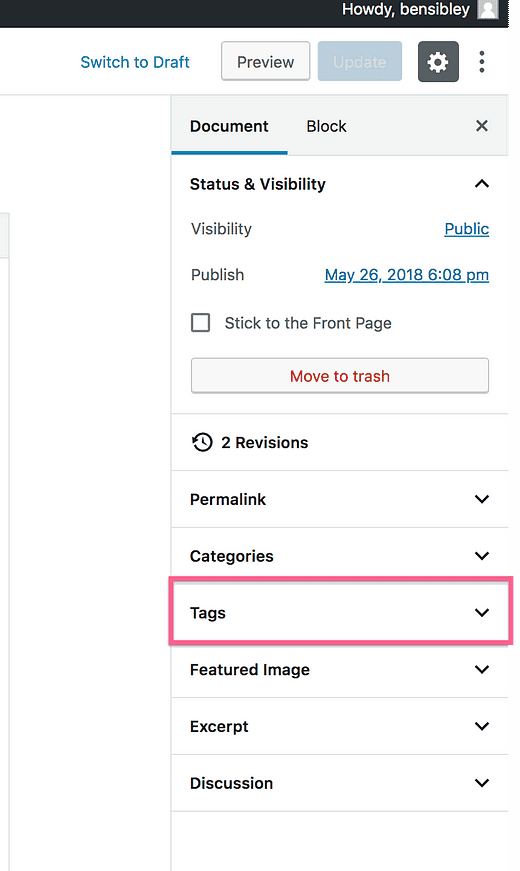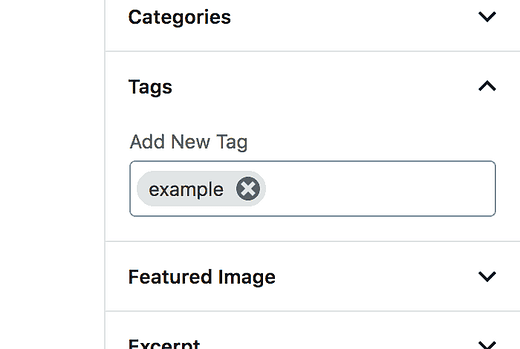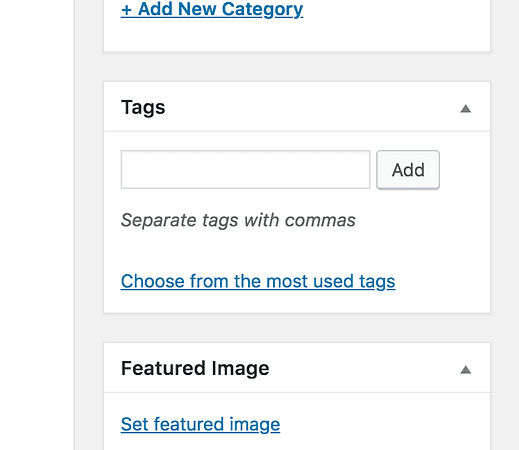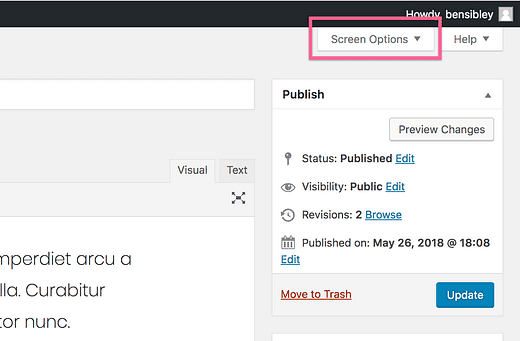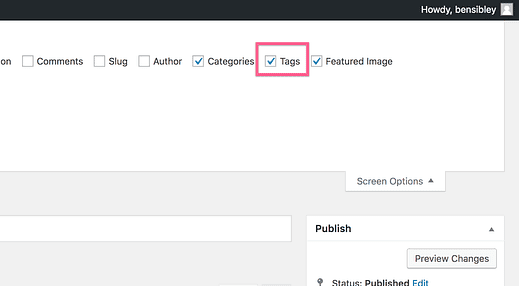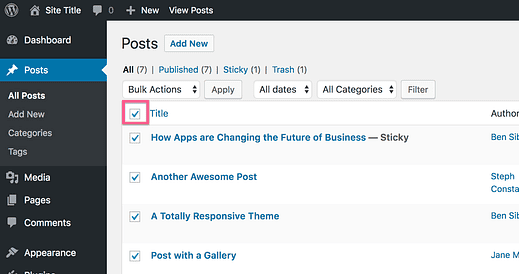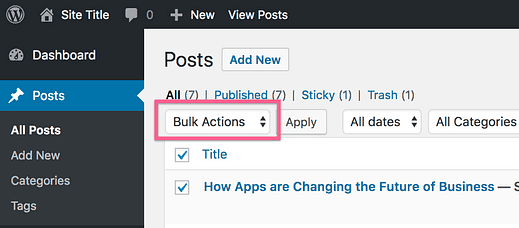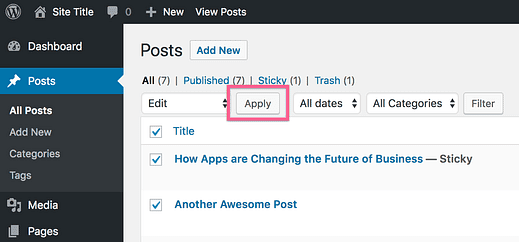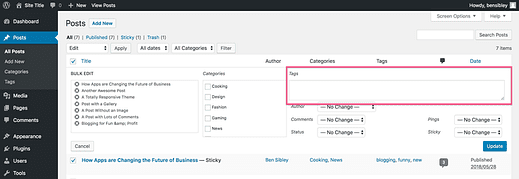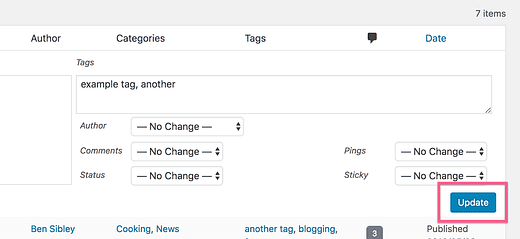Como marcar suas postagens do WordPress
Não sabe como usar as tags?
A marcação pode ser uma ótima maneira de adicionar navegação amigável ao seu site, mas muitos usuários do WordPress lutam com dois problemas:
- Quando devo usar tags?
- Como faço para adicioná-los?
Nesta postagem, explicarei exatamente quando você deve usar tags, onde encontrá-las em seu editor de postagem, como superar alguns erros comuns e como aplicar tags em massa (sem adicionar novos plug-ins).
Vamos começar abordando quando você deve adicionar tags à postagem.
Em primeiro lugar, você deve primeiro criar uma ótima estrutura de categorias.
Como as categorias podem ter subcategorias (e as tags não), geralmente são a melhor maneira de organizar suas postagens. Em seguida, você pode adicionar tags para navegação complementar.
Um exemplo de tag
Se você tiver um site de receitas, poderá ter categorias como saladas, sanduíches e sopas e guisados. Novas categorias podem ser adicionadas para tipos adicionais de pratos, e cada categoria pode ser facilmente expandida com subcategorias, por exemplo, adicionando uma categoria “chili" em sopas e guisados.
Esse mesmo site de receitas pode adicionar tags como vegan, vegetariana e sem glúten. Dessa forma, um chili sem carne ainda poderia ser incluído na categoria de sopas e guisados, à qual pertence, mas também ser marcado como vegano ou vegetariano.
Muitas vezes, as tags são mais usadas para qualidades que são verdadeiras ou falsas, como se um prato é vegetariano ou não.
Como outro exemplo, um site de notícias de videogame pode usar gêneros de jogos para as categorias e, em seguida, marcar cada postagem com os consoles aos quais é relevante (PS4, Xbox, PC etc.).
Agora que você sabe quando usar tags, veja como adicioná-las às postagens.
Para adicionar uma tag a uma postagem, comece visitando a página Postagens e clicando na postagem que deseja marcar.
No editor de postagem, você encontrará a seção de tags no lado direito do editor. Clique para expandir.
Digite a tag que deseja adicionar e pressione a tecla Enter para adicioná-la à postagem.
Se você ainda não estiver usando o editor Gutenberg, veja a aparência da caixa de tags:
Ele ainda pode ser encontrado na barra lateral direita do editor. Digite uma tag e pressione a tecla Enter ou clique no botão Adicionar para adicioná-la à postagem.
Não vejo a opção de tag!
Se você estiver usando o editor de postagem clássico e não vir a caixa de tag, vá até o topo da página e clique na guia Opções de tela.
Em seguida, desmarque a caixa Marcas e feche a guia Opções de tela.
A caixa de tag agora será exibida na barra lateral direita, como na imagem acima.
Erros a evitar
Não adicione tags imediatamente, sem qualquer consideração. Embora isso não seja um problema de imediato, eventualmente apresenta problemas de usabilidade e de SEO.
Em primeiro lugar, se você criar constantemente novas tags a cada postagem que publicar, os visitantes frequentemente clicarão em uma tag e encontrarão apenas a mesma postagem no arquivo. Eles aprenderão rapidamente que clicar nas tags não os ajuda a encontrar novo conteúdo e pararão de clicar neles.
Em segundo lugar, você não quer criar uma tonelada de páginas de arquivo em seu site com as mesmas postagens repetidamente. Você obtém um orçamento de rastreamento quando um bot do Google visita seu site e deseja que o bot rastreie suas páginas mais importantes, e não se perca em uma variedade infinita de páginas de arquivo de tags.
Em outras palavras, considere cuidadosamente suas tags de antemão, assim como faria para uma estrutura de categoria.
Como marcar postagens em massa
Depois de escolher suas tags, você pode ter várias postagens para marcar, todas de uma vez. Você pode usar o recurso de editor de postagem embutido do WordPress para fazer isso rapidamente.
Primeiro, navegue até o menu Postagens. Você pode selecionar imediatamente todas as postagens clicando na caixa de seleção na parte superior, assim:
Caso contrário, você pode selecioná-los um de cada vez. Você também pode alterar o número de postagens por página se quiser editar ainda mais de uma vez.
Em seguida, clique no menu suspenso Ações em massa e selecione a opção Editar.
Em seguida, clique no botão Aplicar para exibir as ferramentas de edição em massa.
Você verá uma nova seção adicionada à página onde você pode editar as postagens em massa com a opção de marcação à direita.
A marcação funciona um pouco diferente aqui do que para postagens individuais. Digite cada tag que deseja adicionar e separe-as com vírgulas. Em seguida, clique no botão Atualizar na parte inferior do editor para marcar todas as postagens selecionadas.
A maioria dos usuários do WordPress nunca usa as ferramentas de edição em massa ou mesmo sabe sobre elas.
Mesmo se você não precisar marcar suas postagens em massa, mantenha esse conhecimento escondido porque você pode querer recategorizar muitas postagens ou alterar o autor de muitas postagens no futuro.
Conclusão
As tags são sutilmente diferentes das categorias e a maioria dos usuários do WordPress não as aplica corretamente.
Evite causar problemas de usabilidade e SEO, considerando cuidadosamente as tags que você usará. Eles são ótimos para valores booleanos ou verdadeiro / falso em particular.
Em seguida, aplique as tags individualmente por meio do editor de postagem ou use as ferramentas de edição de postagem em massa no menu Postagens para marcar várias postagens de uma vez.
Se você tiver dúvidas ou feedback sobre o uso de tags do WordPress, deixe um comentário abaixo.